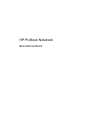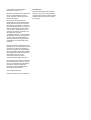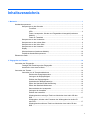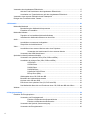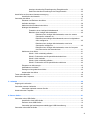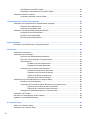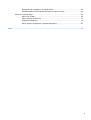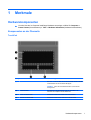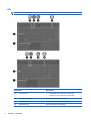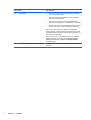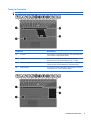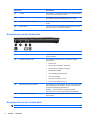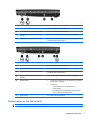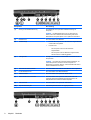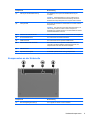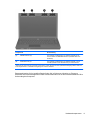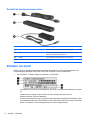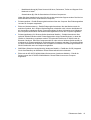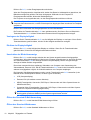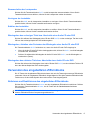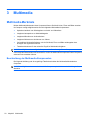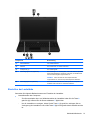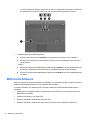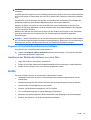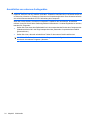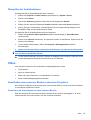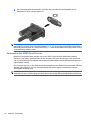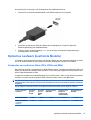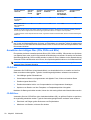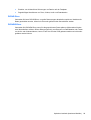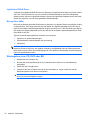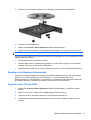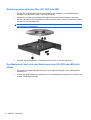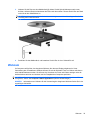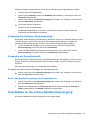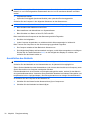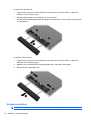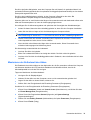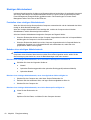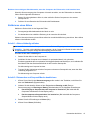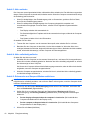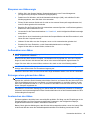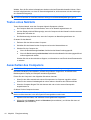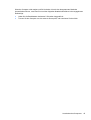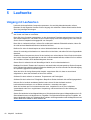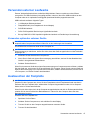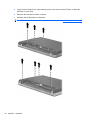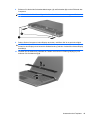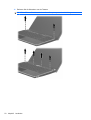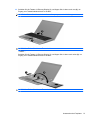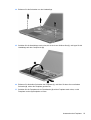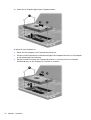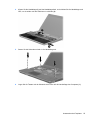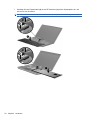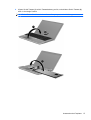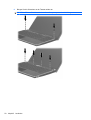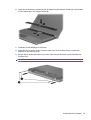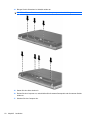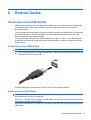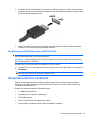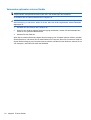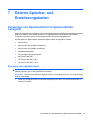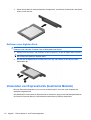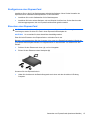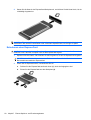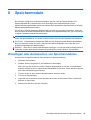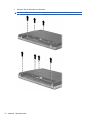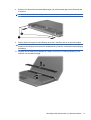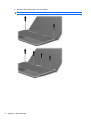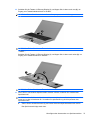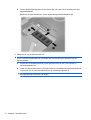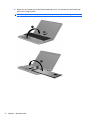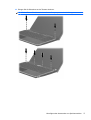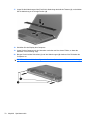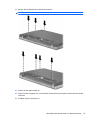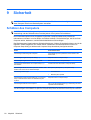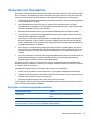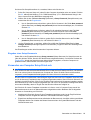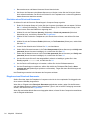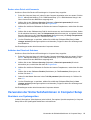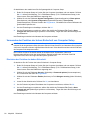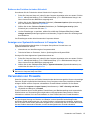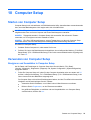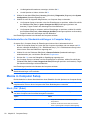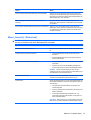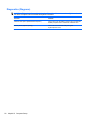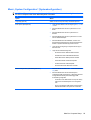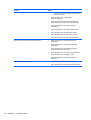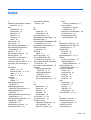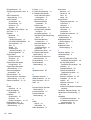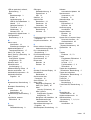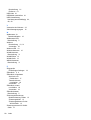HP ProBook Notebook
Benutzerhandbuch

© Copyright 2010 Hewlett-Packard
Development Company, L.P.
Bluetooth ist eine Marke ihres Inhabers und
wird von Hewlett-Packard Company in
Lizenz verwendet. Das SD Logo ist eine
Marke ihres Inhabers.
HP haftet nicht für technische oder
redaktionelle Fehler oder Auslassungen in
diesem Dokument. Ferner übernimmt sie
keine Haftung für Schäden, die direkt oder
indirekt auf die Bereitstellung, Leistung und
Nutzung dieses Materials zurückzuführen
sind. HP haftet – ausgenommen für die
Verletzung des Lebens, des Körpers, der
Gesundheit oder nach dem
Produkthaftungsgesetz – nicht für Schäden,
die fahrlässig von HP, einem gesetzlichen
Vertreter oder einem Erfüllungsgehilfen
verursacht wurden. Die Haftung für grobe
Fahrlässigkeit und Vorsatz bleibt hiervon
unberührt.
Inhaltliche Änderungen dieses Dokuments
behalten wir uns ohne Ankündigung vor. Die
Informationen in dieser Veröffentlichung
werden ohne Gewähr für ihre Richtigkeit zur
Verfügung gestellt. Insbesondere enthalten
diese Informationen keinerlei zugesicherte
Eigenschaften. Alle sich aus der
Verwendung dieser Informationen
ergebenden Risiken trägt der Benutzer.
Die Garantien für HP Produkte und Services
werden ausschließlich in der zum Produkt
bzw. Service gehörigen Garantieerklärung
beschrieben. Aus dem vorliegenden
Dokument sind keine weiterreichenden
Garantieansprüche abzuleiten.
Erste Ausgabe: März 2010
Teilenummer des Dokuments: 598085-041
Produkthinweis
Dieses Benutzerhandbuch beschreibt die
Funktionen, die auf den meisten Modellen
verfügbar sind. Einige der Funktionen stehen
möglicherweise nicht auf Ihrem Computer
zur Verfügung.

Sicherheitshinweis
VORSICHT! Zur Vermeidung eventueller Verbrennungen oder einer Überhitzung des Computers
stellen Sie den Computer nicht direkt auf Ihren Schoß, und blockieren Sie die Lüftungsschlitze nicht.
Verwenden Sie das Notebook nur auf einer festen, ebenen Oberfläche. Vermeiden Sie die Blockierung
der Luftzirkulation durch andere feste Objekte, wie beispielsweise einen in unmittelbarer Nähe
aufgestellten Drucker, oder durch weiche Objekte, wie Kissen, Teppiche oder Kleidung. Das Netzteil
sollte außerdem während des Betriebs nicht in Kontakt mit der Haut oder weichen Oberflächen wie
Kissen, Teppichen oder Kleidung geraten. Der Computer und das Netzteil entsprechen den
Temperaturhöchstwerten für Oberflächen, die dem Benutzer zugänglich sind und durch den
internationalen Standard für die Sicherheit von Geräten (IEC 60950) definiert sind.
iii

iv Sicherheitshinweis

Inhaltsverzeichnis
1 Merkmale ......................................................................................................................................................... 1
Hardwarekomponenten ........................................................................................................................ 1
Komponenten an der Oberseite ........................................................................................... 1
TouchPad ............................................................................................................ 1
LEDs ................................................................................................................... 2
Tasten, Lautsprecher, Schalter und Fingerabdruck-Lesegerät (bestimmte
Modelle) .............................................................................................................. 3
Tasten im Tastenfeld ........................................................................................... 5
Komponenten an der Vorderseite ........................................................................................ 6
Komponenten an der rechten Seite ..................................................................................... 6
Komponenten an der linken Seite ........................................................................................ 7
Komponenten an der Unterseite .......................................................................................... 9
Display ............................................................................................................................... 10
Wireless-Antennen (bestimmte Modelle) ........................................................................... 10
Zusätzliche Hardwarekomponenten .................................................................................. 12
Etiketten am Gerät ............................................................................................................................. 12
2 Zeigegeräte und Tastatur ............................................................................................................................. 14
Verwenden der Zeigegeräte ............................................................................................................... 14
Festlegen der Einstellungen des Zeigegeräts ................................................................... 14
Anschließen einer externen Maus ..................................................................................... 14
Verwenden der Tastatur ..................................................................................................................... 14
Verwenden von fn-Tastenkombinationen .......................................................................... 14
Einleiten des Energiesparmodus ...................................................................... 15
Verringern der Displayhelligkeit ........................................................................ 16
Erhöhen der Displayhelligkeit ............................................................................ 16
Umschalten der Bildschirmanzeige ................................................................... 16
Öffnen der Standard-E-Mail-Anwendung .......................................................... 16
Öffnen des Standard-Webbrowser .................................................................... 16
Stummschalten der Lautsprecher ..................................................................... 17
Verringern der Lautstärke ................................................................................. 17
Erhöhen der Lautstärke ..................................................................................... 17
Wiedergeben des vorherigen Titels bzw. Abschnitts einer Audio-CD oder
DVD ................................................................................................................... 17
Wiedergeben, Anhalten oder Fortsetzen der Wiedergabe einer Audio-CD
oder DVD .......................................................................................................... 17
Wiedergeben des nächsten Titels bzw. Abschnitts einer Audio-CD oder
DVD ................................................................................................................... 17
v

Verwenden des eingebetteten Ziffernblocks ...................................................................................... 17
Aktivieren und Deaktivieren des eingebetteten Ziffernblocks ............................................ 17
Umschalten von Tastenfunktionen auf dem eingebetteten Ziffernblock ............................ 18
Verwenden eines externen Ziffernblocks als Zusatzoption ................................................................ 18
Reinigen des TouchPad und der Tastatur .......................................................................................... 18
3 Multimedia ..................................................................................................................................................... 20
Multimedia-Merkmale ......................................................................................................................... 20
Beschreibung der Multimedia-Komponenten ..................................................................... 20
Einstellen der Lautstärke ................................................................................................... 21
Multimedia-Software ........................................................................................................................... 22
Zugreifen auf vorinstallierte Multimedia-Software .............................................................. 23
Installieren der Multimedia-Software von einer Disc .......................................................... 23
Audio .................................................................................................................................................. 23
Anschließen von externen Audiogeräten ........................................................................... 24
Überprüfen der Audiofunktionen ........................................................................................ 25
Video .................................................................................................................................................. 25
Anschließen eines externen Monitors oder eines Projektors ............................................. 25
Verwenden des Anschlusses für einen externen Monitor ................................. 25
Verwenden des HDMI-Anschlusses .................................................................................. 26
Optisches Laufwerk (bestimmte Modelle) .......................................................................................... 27
Verwenden von optischen Discs (CDs, DVDs und BDs) ................................................... 27
Auswählen der richtigen Disc (CDs, DVDs und BDs) ........................................................ 28
CD-R-Discs ....................................................................................................... 28
CD-RW-Discs .................................................................................................... 28
DVD±R-Discs .................................................................................................... 29
DVD±RW-Discs ................................................................................................. 29
LightScribe DVD+R-Discs ................................................................................. 30
Blu-ray Discs (BDs) ........................................................................................... 30
Wiedergeben einer CD, DVD oder BD .............................................................................. 30
Beachten des Urheberrechtsvermerks .............................................................................. 31
Kopieren einer CD oder DVD ............................................................................................ 31
Entnehmen einer optischen Disc (CD, DVD oder BD) ....................................................... 32
Das Medienfach lässt sich zum Entnehmen einer CD, DVD oder BD nicht öffnen ........... 32
Webcam ............................................................................................................................................. 33
4 Energieverwaltung ........................................................................................................................................ 34
Einstellen der Energieoptionen .......................................................................................................... 34
Verwenden von Energiesparmodi ...................................................................................... 34
Einleiten und Beenden des Suspend-Modus .................................................... 34
Einleiten und Beenden des Ruhemodus ........................................................... 34
Verwenden des Symbols „Stromversorgung“ .................................................................... 35
Verwenden der Energiekontrolle ....................................................................................... 35
vi

Anzeigen der aktuellen Einstellungen der Energiekontrolle .............................. 35
Ändern der aktuellen Einstellungen der Energiekontrolle ................................. 35
Anschließen an die externe Netzstromversorgung ............................................................................ 35
Anschließen des Netzteils ................................................................................................. 36
Verwenden des Akkus ........................................................................................................................ 37
Einsetzen und Entfernen des Akkus .................................................................................. 37
Aufladen des Akkus ........................................................................................................... 38
Maximieren der Entladezeit des Akkus .............................................................................. 39
Niedriger Akkuladestand .................................................................................................... 40
Feststellen eines niedrigen Akkuladestands ..................................................... 40
Beheben eines niedrigen Akkuladestands ........................................................ 40
Beheben eines niedrigen Akkuladestands, wenn eine externe
Stromquelle vorhanden ist ................................................................ 40
Beheben eines niedrigen Akkuladestands, wenn ein aufgeladener
Akku verfügbar ist ............................................................................. 40
Beheben eines niedrigen Akkuladestands, wenn keine
Stromquelle verfügbar ist .................................................................. 40
Beheben eines niedrigen Akkuladestands, wenn der Computer
den Ruhemodus nicht beenden kann ............................................... 41
Kalibrieren eines Akkus ..................................................................................................... 41
Schritt 1: Akku vollständig aufladen .................................................................. 41
Schritt 2: Ruhemodus und Suspend-Modus deaktivieren ................................. 41
Schritt 3: Akku entladen .................................................................................... 42
Schritt 4: Akku vollständig aufladen .................................................................. 42
Schritt 5: Ruhemodus und Suspend-Modus reaktivieren .................................. 42
Einsparen von Akkuenergie ............................................................................................... 43
Aufbewahren von Akkus .................................................................................................... 43
Entsorgen eines gebrauchten Akkus ................................................................................. 43
Austauschen des Akkus .................................................................................................... 43
Testen eines Netzteils ........................................................................................................................ 44
Ausschalten des Computers .............................................................................................................. 44
5 Laufwerke ...................................................................................................................................................... 46
Umgang mit Laufwerken .................................................................................................................... 46
Verwenden externer Laufwerke ......................................................................................................... 47
Verwenden optionaler externer Geräte .............................................................................. 47
Austauschen der Festplatte ................................................................................................................ 47
6 Externe Geräte .............................................................................................................................................. 61
Verwenden eines USB-Geräts ........................................................................................................... 61
Anschließen eines USB-Geräts ......................................................................................... 61
Entfernen eines USB-Geräts ............................................................................................. 61
Verwenden der betriebssystemunabhängigen USB-Unterstützung .................................. 62
Verwenden eines eSATA-Geräts ....................................................................................................... 62
vii

Anschließen eines eSATA-Geräts ..................................................................................... 62
Deaktivieren und Entfernen eines eSATA-Geräts ............................................................. 63
Verwenden externer Laufwerke ......................................................................................................... 63
Verwenden optionaler externer Geräte .............................................................................. 64
7 Externe Speicher- und Erweiterungskarten ............................................................................................... 65
Verwenden von Speicherkarten im Speicherkarten-Lesegerät .......................................................... 65
Einsetzen einer digitalen Karte .......................................................................................... 65
Entfernen einer digitalen Karte .......................................................................................... 66
Verwenden von ExpressCards (bestimmte Modelle) ......................................................................... 66
Konfigurieren einer ExpressCard ....................................................................................... 67
Einsetzen einer ExpressCard ............................................................................................ 67
Entnehmen einer ExpressCard .......................................................................................... 68
8 Speichermodule ............................................................................................................................................ 69
Hinzufügen oder Austauschen von Speichermodulen ....................................................................... 69
9 Sicherheit ....................................................................................................................................................... 80
Schützen des Computers ................................................................................................................... 80
Verwenden von Kennwörtern ............................................................................................................. 81
Einrichten von Betriebssystemkennwörtern ....................................................................... 81
Einrichten von Kennwörtern in Computer Setup ................................................................ 82
Setup-Kennwort ................................................................................................................. 82
Verwalten von Setup-Kennwörtern ................................................................... 82
Eingeben eines Setup-Kennworts ..................................................................... 83
Verwenden von Computer Setup DriveLock ...................................................................... 83
Einrichten eines DriveLock Kennworts .............................................................. 84
Eingeben eines DriveLock Kennworts .............................................................. 84
Ändern eines DriveLock Kennworts .................................................................. 85
Aufheben des DriveLock Schutzes ................................................................... 85
Verwenden der Sicherheitsfunktionen in Computer Setup ................................................................. 85
Absichern von Systemgeräten ........................................................................................... 85
Verwenden der Funktion der hohen Sicherheit von Computer Setup ............................... 86
Einrichten der Funktion der hohen Sicherheit ................................................... 86
Entfernen der Funktion der hohen Sicherheit ................................................... 87
Anzeigen von Systeminformationen in Computer Setup ................................................... 87
Verwenden von Firewalls ................................................................................................................... 87
Einrichten von automatischen Online-Updates .................................................................................. 88
Installieren einer Diebstahlsicherung ................................................................................................. 88
10 Computer Setup .......................................................................................................................................... 89
Starten von Computer Setup .............................................................................................................. 89
Verwenden von Computer Setup ....................................................................................................... 89
viii

Navigieren und Auswählen in Computer Setup ................................................................. 89
Wiederherstellen der Standardeinstellungen in Computer Setup ...................................... 90
Menüs in Computer Setup .................................................................................................................. 90
Menü „File“ (Datei) ............................................................................................................. 90
Menü „Security“ (Sicherheit) .............................................................................................. 91
Diagnostics (Diagnose) ...................................................................................................... 92
Menü „System Configuration“ (Systemkonfiguration) ........................................................ 93
Index ................................................................................................................................................................... 95
ix

x

1 Merkmale
Hardwarekomponenten
▲
Um eine Liste der im Computer installierten Hardware anzuzeigen, wählen Sie Computer >
Control Center (Kontrollzentrum) > YaST > Hardware Information (Hardware-Informationen).
Komponenten an der Oberseite
TouchPad
Komponente Beschreibung
(1) TouchPad-LED Zum Ein- und Ausschalten des TouchPad-Feldes zweimal schnell
hintereinander auf die TouchPad-LED tippen.
HINWEIS: Wenn das TouchPad-Feld aktiv ist, leuchtet die
Anzeige nicht.
(2) TouchPad-Feld Zum Bewegen des Mauszeigers und zum Auswählen und
Aktivieren von Objekten auf dem Bildschirm.
(3) Linke TouchPad-Taste Funktioniert wie die linke Taste einer externen Maus.
(4) Rechte TouchPad-Taste Funktioniert wie die rechte Taste einer externen Maus.
Hardwarekomponenten 1

LEDs
HINWEIS: Richten Sie sich nach der zu Ihrem Computer passenden Abbildung.
Komponente Beschreibung
(1) TouchPad-LED
●
Leuchtet gelb: Das TouchPad ist ausgeschaltet.
●
Leuchtet nicht: Das TouchPad ist eingeschaltet.
(2) LED für die Feststelltaste Leuchtet: Die Feststelltaste ist aktiviert.
(3) E-Mail-Client-LED Blinkt: Evolution E-Mail-Client wird gestartet.
(4) Webbrowser-LED Blinkt: Firefox-Browser wird gestartet.
2 Kapitel 1 Merkmale

Komponente Beschreibung
(5) Betriebsanzeige
●
Leuchtet: Der Computer ist eingeschaltet.
●
Blinkt: Der Computer befindet sich im Suspend-Modus.
●
Leuchtet nicht: Der Computer ist ausgeschaltet oder im
Ruhezustand.
(6) Wireless-LED
●
Leuchtet weiß: Ein integriertes Wireless-Gerät, z. B. ein
WLAN-Gerät und/oder ein Bluetooth® Gerät, ist
eingeschaltet.
●
Leuchtet gelb: Alle Wireless-Geräte sind ausgeschaltet.
Tasten, Lautsprecher, Schalter und Fingerabdruck-Lesegerät (bestimmte Modelle)
HINWEIS: Möglicherweise unterscheidet sich Ihr Computer optisch leicht von der Abbildung in diesem
Abschnitt.
Komponente Beschreibung
(1) Lautsprecher (2) Zur Tonausgabe.
(2) Schalter für das interne Display Schaltet das Display aus, wenn es bei eingeschaltetem Computer
geschlossen wird.
Hardwarekomponenten 3

Komponente Beschreibung
(3) Betriebstaste
●
Wenn der Computer ausgeschaltet ist, kann er mit dieser
Taste eingeschaltet werden.
●
Wenn der Computer eingeschaltet ist, kann er mit dieser
Taste ausgeschaltet werden.
●
Wenn sich der Computer im Suspend-Modus befindet,
drücken Sie kurz diese Taste, um diesen Modus zu beenden.
●
Wenn sich der Computer im Ruhezustand befindet, drücken
Sie kurz diese Taste, um den Ruhezustand zu beenden.
Wenn der Computer nicht mehr reagiert und die Betriebs-
systemverfahren zum Herunterfahren nicht wirksam sind, halten
Sie die Betriebstaste mindestens 5 Sekunden lang gedrückt, um
den Computer auszuschalten.
Informationen zu Ihren Energieeinstellungen und zum Ändern
dieser Einstellungen finden Sie unter Computer > Control
Center (Kontrollzentrum) > System > Power Management
(Energiekontrolle).
(4) Fingerabdruck-Lesegerät (bestimmte Modelle) Ermöglicht die Anmeldung per Fingerabdruck statt mit einem
Kennwort.
4 Kapitel 1 Merkmale

Tasten im Tastenfeld
HINWEIS: Richten Sie sich nach der zu Ihrem Computer passenden Abbildung.
Komponente Beschreibung
(1) esc-Taste Zum Anzeigen von Systeminformationen, wenn gleichzeitig diese
Taste und die fn-Taste gedrückt werden.
(2) fn-Taste Zum Ausführen häufig verwendeter Systemfunktionen in
Kombination mit einer Funktionstaste bzw. der esc-Taste.
(3) Tasten des eingebetteten Ziffernblocks Können in Verbindung mit der fn-Taste und der num-Taste wie die
Tasten auf einem externen Ziffernblock verwendet werden.
(4) Funktionstasten Zum Ausführen häufig verwendeter Systemfunktionen, wenn sie
zusammen mit der fn-Taste gedrückt werden.
Hardwarekomponenten 5

Komponente Beschreibung
(1) esc-Taste Zum Anzeigen von Systeminformationen, wenn gleichzeitig diese
Taste und die fn-Taste gedrückt werden.
(2) fn-Taste Zum Ausführen häufig verwendeter Systemfunktionen in
Kombination mit einer Funktionstaste bzw. der esc-Taste.
(3) Tasten des integrierten Ziffernblocks Können wie die Tasten auf einem externen Ziffernblock verwendet
werden.
(4) Funktionstasten Zum Ausführen häufig verwendeter Systemfunktionen, wenn sie
zusammen mit der fn-Taste gedrückt werden.
Komponenten an der Vorderseite
Komponente Beschreibung
(1) Laufwerkanzeige Blinkt weiß: Auf die Festplatte oder das optische Laufwerk wird
gerade zugegriffen.
(2) Lesegerät für digitale Karten Unterstützt die folgenden Formate von optionalen digitalen
Speicherkarten:
●
Memory Stick
●
Memory Stick Duo (Adapter erforderlich)
●
Memory Stick Pro (Adapter erforderlich)
●
MultiMediaCard (MMC)
●
Secure Digital (SD-Speicherkarte)
●
xD-Picture Card (XD)
●
xD-Picture Card (XD) vom Typ H
●
xD-Picture Card (XD) vom Typ M
(3) Audioausgangsbuchse (Kopfhörer) Zum Übertragen von Audiosignalen, wenn das Gerät an optionale
Stereo-Aktivlautsprecher, Kopfhörer, Ohrhörer, ein Headset oder
die Fernsehtonausgabe angeschlossen ist.
HINWEIS: Wenn ein Gerät an einer Kopfhörerbuchse
angeschlossen ist, sind die Computerlautsprecher deaktiviert.
(4) Audioeingangsbuchse (Mikrofon) Zum Anschließen eines optionalen Headset-, Stereo-Array- oder
Monomikrofons.
Komponenten an der rechten Seite
HINWEIS: Richten Sie sich nach der zu Ihrem Computer passenden Abbildung.
6 Kapitel 1 Merkmale

Komponente Beschreibung
(1) USB-Anschlüsse (2) Zum Anschließen optionaler USB-Geräte.
(2) RJ-11-Modembuchse (bestimmte Modelle) Zum Anschließen eines Modemkabels.
(3) LED am optischen Laufwerk (bestimmte
Modelle)
Blinkt: Auf das optische Laufwerk wird soeben zugegriffen.
(4) Optisches Laufwerk (bestimmte Modelle) Zum Lesen optischer Discs und bei bestimmten Modellen auch
zum Beschreiben optischer Discs.
Komponente Beschreibung
(1) USB-Anschlüsse (2) Zum Anschließen optionaler USB-Geräte.
(2) RJ-11-Modembuchse (bestimmte Modelle) Zum Anschließen eines Modemkabels.
(3) Optisches Laufwerk (bestimmte Modelle) Zum Lesen optischer Discs und bei bestimmten Modellen auch
zum Beschreiben optischer Discs.
(4) LED am optischen Laufwerk (bestimmte
Modelle)
Blinkt: Auf das optische Laufwerk wird soeben zugegriffen.
(5) Netzteilanzeige
●
Leuchtet: Der Computer ist an den Netzstrom angeschlossen
und der Akku wird geladen.
●
Leuchtet nicht:
◦
Der Computer ist nicht an den Netzstrom
angeschlossen.
◦
Der Computer ist an den Netzstrom angeschlossen,
aber der Akku ist vollständig geladen.
(6) Netzanschluss Zum Anschließen eines Netzteils.
Komponenten an der linken Seite
HINWEIS: Richten Sie sich nach der zu Ihrem Computer passenden Abbildung.
Hardwarekomponenten 7

Komponente Beschreibung
(1) Öffnung für die Diebstahlsicherung Zum Befestigen einer optionalen Diebstahlsicherung am
Computer.
HINWEIS: Die Diebstahlsicherung soll zur Abschreckung
dienen, kann eine missbräuchliche Verwendung oder einen
Diebstahl des Computers jedoch nicht in jedem Fall verhindern.
(2) Netzanschluss Zum Anschließen eines Netzteils.
(3) Netzteilanzeige
●
Leuchtet: Der Computer ist an den Netzstrom angeschlossen
und der Akku wird geladen.
●
Leuchtet nicht:
◦
Der Computer ist nicht an den Netzstrom
angeschlossen.
◦
Der Computer ist an den Netzstrom angeschlossen,
aber der Akku ist vollständig geladen.
(4) Lüftungsschlitz Ermöglicht die erforderliche Luftzirkulation zum Kühlen interner
Komponenten.
HINWEIS: Der Lüfter des Computers startet automatisch, um
interne Komponenten zu kühlen und den Computer vor
Überhitzung zu schützen. Das Ein- und Ausschalten des Lüfters
während des Betriebs ist normal.
(5) Anschluss für externen Monitor Zum Anschließen eines externen VGA-Monitors oder Projektors.
(6) RJ-45-Netzwerkbuchse Zum Anschließen eines Netzwerkkabels.
(7) HDMI-Anschluss Zum Anschließen eines optionalen HDMI-Geräts.
(8) eSATA-/USB-Combo-Anschluss Zum Anschließen eines optionalen USB-Geräts oder einer
optionalen hochleistungsfähigen eSATA-Komponente, wie
beispielsweise einer externen eSATA-Festplatte.
(9) USB-Anschluss Zum Anschließen eines optionalen USB-Geräts.
(10) ExpressCard-Steckplatz Unterstützt optionale Karten vom Typ ExpressCard.
8 Kapitel 1 Merkmale

Komponente Beschreibung
(1) Öffnung für die Diebstahlsicherung Zum Befestigen einer optionalen Diebstahlsicherung am
Computer.
HINWEIS: Die Diebstahlsicherung soll zur Abschreckung
dienen, kann eine missbräuchliche Verwendung oder einen
Diebstahl des Computers jedoch nicht in jedem Fall verhindern.
(2) Lüftungsschlitz Ermöglicht die erforderliche Luftzirkulation zum Kühlen interner
Komponenten.
HINWEIS: Der Lüfter des Computers startet automatisch, um
interne Komponenten zu kühlen und den Computer vor
Überhitzung zu schützen. Das Ein- und Ausschalten des Lüfters
während des Betriebs ist normal.
(3) Anschluss für externen Monitor Zum Anschließen eines externen VGA-Monitors oder Projektors.
(4) RJ-45-Netzwerkbuchse Zum Anschließen eines Netzwerkkabels.
(5) HDMI-Anschluss Zum Anschließen eines optionalen HDMI-Geräts.
(6) eSATA-/USB-Combo-Anschluss Zum Anschließen eines optionalen USB-Geräts oder einer
optionalen hochleistungsfähigen eSATA-Komponente, wie
beispielsweise einer externen eSATA-Festplatte.
(7) USB-Anschluss Zum Anschließen eines optionalen USB-Geräts.
(8) ExpressCard-Steckplatz Unterstützt optionale Karten vom Typ ExpressCard.
Komponenten an der Unterseite
Komponente Beschreibung
(1) Akku-Entriegelungsschieber (2) Zur Freigabe des Akkus aus dem Akkufach.
Hardwarekomponenten 9

Komponente Beschreibung
(2) Akkufach Nimmt den Akku auf.
(3) SIM-Steckplatz (bestimmte Modelle) Kann eine Wireless SIM-Karte (Subscriber Identity Module)
aufnehmen. Der SIM-Steckplatz befindet sich im Akkufach.
Display
HINWEIS: Möglicherweise unterscheidet sich Ihr Computer optisch leicht von der Abbildung in diesem
Abschnitt.
Komponente Beschreibung
(1) Schalter für das interne Display Zum Ausschalten des Displays, wenn das Display geschlossen
wird, während der Computer noch eingeschaltet ist.
(2) Internes Mikrofon Für Audioaufnahmen.
(3) Webcam-LED (bestimmte Modelle) Leuchtet: Die Webcam wird gerade verwendet.
(4) Webcam (bestimmte Modelle) Zum Aufnehmen von Videos und Fotos.
Wireless-Antennen (bestimmte Modelle)
Die Antennen senden und empfangen Signale von einem oder mehreren Wireless-Geräten. Diese
Antennen sind außen am Computer nicht sichtbar.
10 Kapitel 1 Merkmale
Seite wird geladen ...
Seite wird geladen ...
Seite wird geladen ...
Seite wird geladen ...
Seite wird geladen ...
Seite wird geladen ...
Seite wird geladen ...
Seite wird geladen ...
Seite wird geladen ...
Seite wird geladen ...
Seite wird geladen ...
Seite wird geladen ...
Seite wird geladen ...
Seite wird geladen ...
Seite wird geladen ...
Seite wird geladen ...
Seite wird geladen ...
Seite wird geladen ...
Seite wird geladen ...
Seite wird geladen ...
Seite wird geladen ...
Seite wird geladen ...
Seite wird geladen ...
Seite wird geladen ...
Seite wird geladen ...
Seite wird geladen ...
Seite wird geladen ...
Seite wird geladen ...
Seite wird geladen ...
Seite wird geladen ...
Seite wird geladen ...
Seite wird geladen ...
Seite wird geladen ...
Seite wird geladen ...
Seite wird geladen ...
Seite wird geladen ...
Seite wird geladen ...
Seite wird geladen ...
Seite wird geladen ...
Seite wird geladen ...
Seite wird geladen ...
Seite wird geladen ...
Seite wird geladen ...
Seite wird geladen ...
Seite wird geladen ...
Seite wird geladen ...
Seite wird geladen ...
Seite wird geladen ...
Seite wird geladen ...
Seite wird geladen ...
Seite wird geladen ...
Seite wird geladen ...
Seite wird geladen ...
Seite wird geladen ...
Seite wird geladen ...
Seite wird geladen ...
Seite wird geladen ...
Seite wird geladen ...
Seite wird geladen ...
Seite wird geladen ...
Seite wird geladen ...
Seite wird geladen ...
Seite wird geladen ...
Seite wird geladen ...
Seite wird geladen ...
Seite wird geladen ...
Seite wird geladen ...
Seite wird geladen ...
Seite wird geladen ...
Seite wird geladen ...
Seite wird geladen ...
Seite wird geladen ...
Seite wird geladen ...
Seite wird geladen ...
Seite wird geladen ...
Seite wird geladen ...
Seite wird geladen ...
Seite wird geladen ...
Seite wird geladen ...
Seite wird geladen ...
Seite wird geladen ...
Seite wird geladen ...
Seite wird geladen ...
Seite wird geladen ...
Seite wird geladen ...
Seite wird geladen ...
Seite wird geladen ...
Seite wird geladen ...
Seite wird geladen ...
-
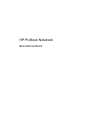 1
1
-
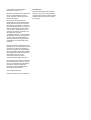 2
2
-
 3
3
-
 4
4
-
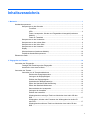 5
5
-
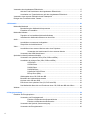 6
6
-
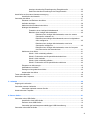 7
7
-
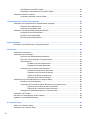 8
8
-
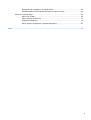 9
9
-
 10
10
-
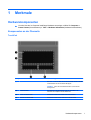 11
11
-
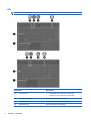 12
12
-
 13
13
-
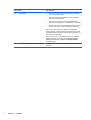 14
14
-
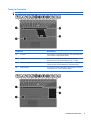 15
15
-
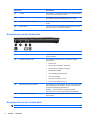 16
16
-
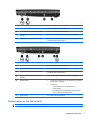 17
17
-
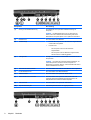 18
18
-
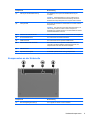 19
19
-
 20
20
-
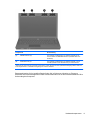 21
21
-
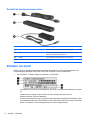 22
22
-
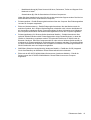 23
23
-
 24
24
-
 25
25
-
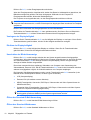 26
26
-
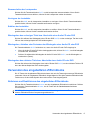 27
27
-
 28
28
-
 29
29
-
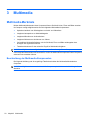 30
30
-
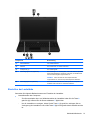 31
31
-
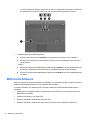 32
32
-
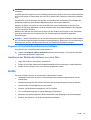 33
33
-
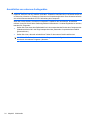 34
34
-
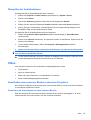 35
35
-
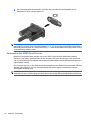 36
36
-
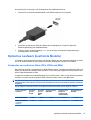 37
37
-
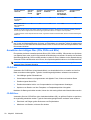 38
38
-
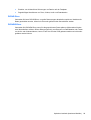 39
39
-
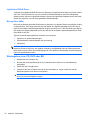 40
40
-
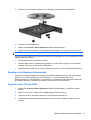 41
41
-
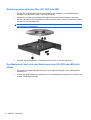 42
42
-
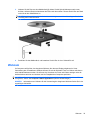 43
43
-
 44
44
-
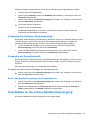 45
45
-
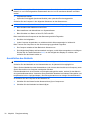 46
46
-
 47
47
-
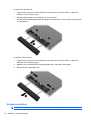 48
48
-
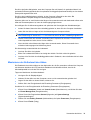 49
49
-
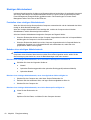 50
50
-
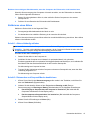 51
51
-
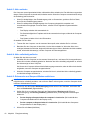 52
52
-
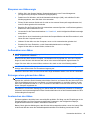 53
53
-
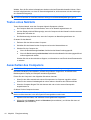 54
54
-
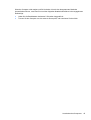 55
55
-
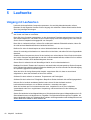 56
56
-
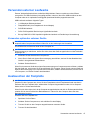 57
57
-
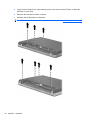 58
58
-
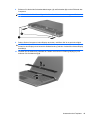 59
59
-
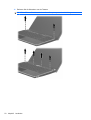 60
60
-
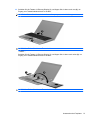 61
61
-
 62
62
-
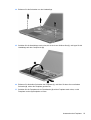 63
63
-
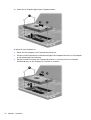 64
64
-
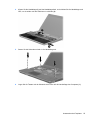 65
65
-
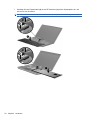 66
66
-
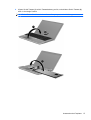 67
67
-
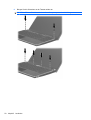 68
68
-
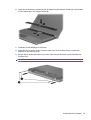 69
69
-
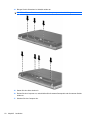 70
70
-
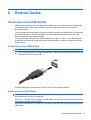 71
71
-
 72
72
-
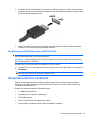 73
73
-
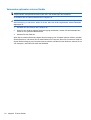 74
74
-
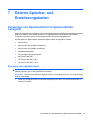 75
75
-
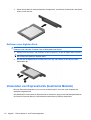 76
76
-
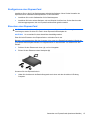 77
77
-
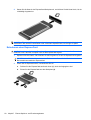 78
78
-
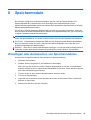 79
79
-
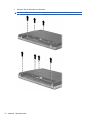 80
80
-
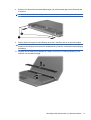 81
81
-
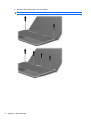 82
82
-
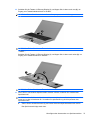 83
83
-
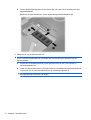 84
84
-
 85
85
-
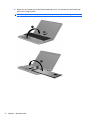 86
86
-
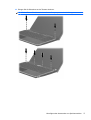 87
87
-
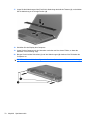 88
88
-
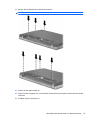 89
89
-
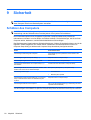 90
90
-
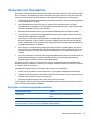 91
91
-
 92
92
-
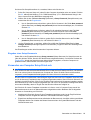 93
93
-
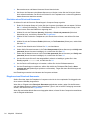 94
94
-
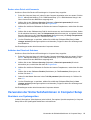 95
95
-
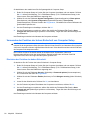 96
96
-
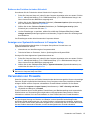 97
97
-
 98
98
-
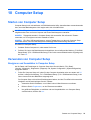 99
99
-
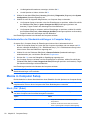 100
100
-
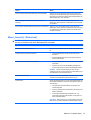 101
101
-
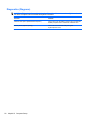 102
102
-
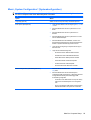 103
103
-
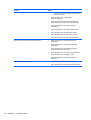 104
104
-
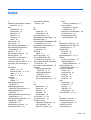 105
105
-
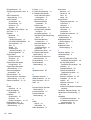 106
106
-
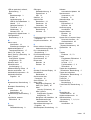 107
107
-
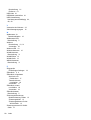 108
108
-
 109
109
HP ProBook 4525s Notebook PC Benutzerhandbuch
- Typ
- Benutzerhandbuch
- Dieses Handbuch eignet sich auch für
Verwandte Artikel
-
HP ProBook 4420s Notebook PC Benutzerhandbuch
-
HP ProBook 4420s Notebook PC Benutzerhandbuch
-
HP ProBook 4420s Notebook PC Benutzerhandbuch
-
HP EliteBook 8470p Notebook PC Benutzerhandbuch
-
HP EliteBook 8540w Mobile Workstation Benutzerhandbuch
-
HP EliteBook 8440w Base Model Mobile Workstation Benutzerhandbuch
-
HP ProBook 5320m Notebook PC Benutzerhandbuch
-
HP EliteBook 2740p - Windows 7 Benutzerhandbuch
-
HP ProBook 6555b Notebook PC Benutzerhandbuch
-
HP Mini 2102 Benutzerhandbuch